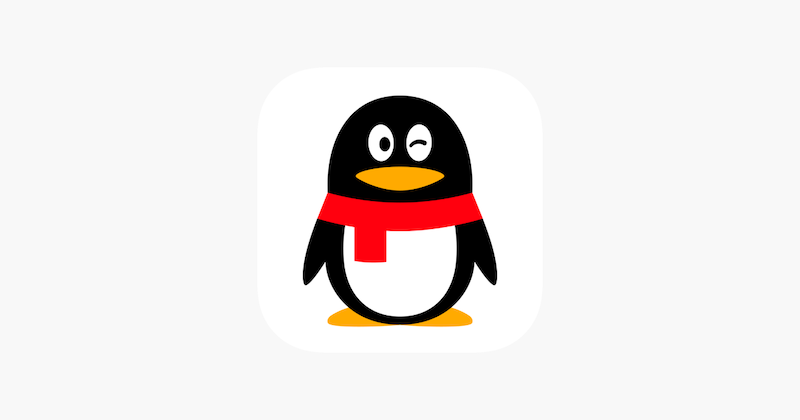Windows 11 上调整窗口边框设置的方法:更改颜色和大小
来源:云东方
2023-09-22 09:52:53
0浏览
收藏
对于一个文章开发者来说,牢固扎实的基础是十分重要的,golang学习网就来带大家一点点的掌握基础知识点。今天本篇文章带大家了解《Windows 11 上调整窗口边框设置的方法:更改颜色和大小》,主要介绍了,希望对大家的知识积累有所帮助,快点收藏起来吧,否则需要时就找不到了!
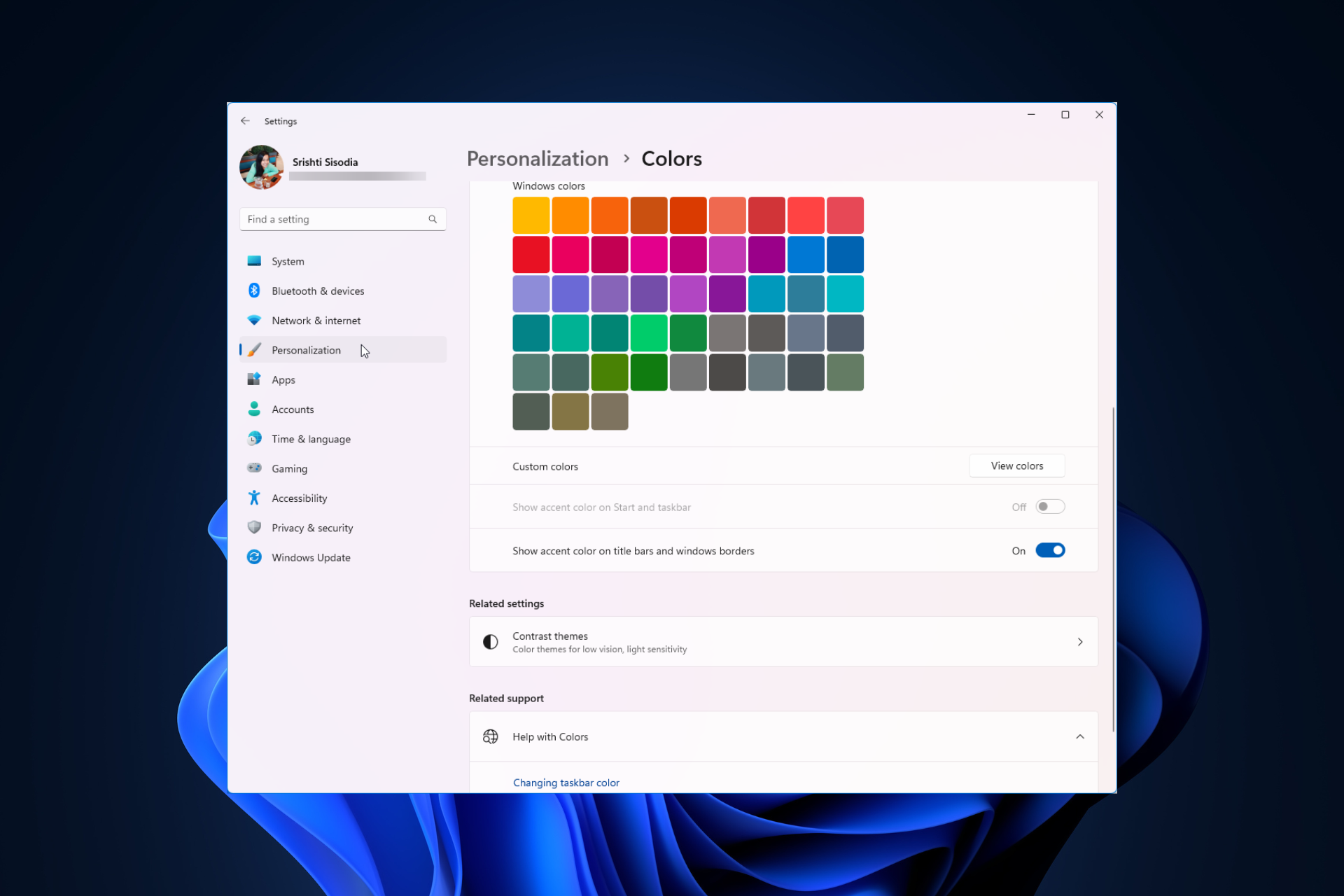
Windows 11 将清新优雅的设计带到了最前沿;现代界面允许您个性化和更改最精细的细节,例如窗口边框。
在本指南中,我们将讨论分步说明,以帮助您在 Windows 操作系统中创建反映您的风格的环境。
如何更改窗口边框设置?
- 按 + 打开“设置”应用。WindowsI
- 转到个性化,然后单击颜色设置。
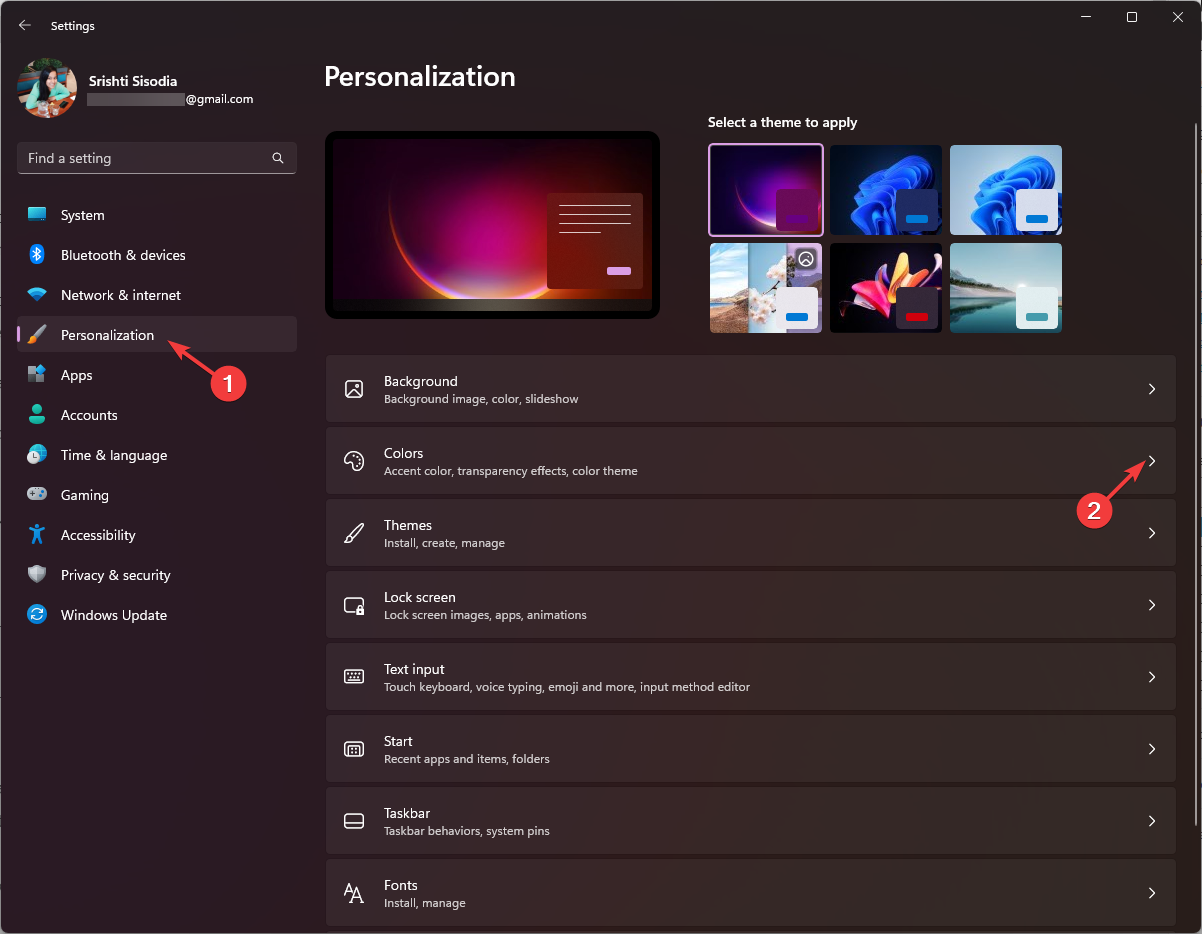 颜色 更改窗口边框设置 窗口 11“ 宽度=”643“ 高度=”500“>
颜色 更改窗口边框设置 窗口 11“ 宽度=”643“ 高度=”500“> - 找到 在标题栏和窗口边框上显示强调色 选项,然后切换它旁边的开关。
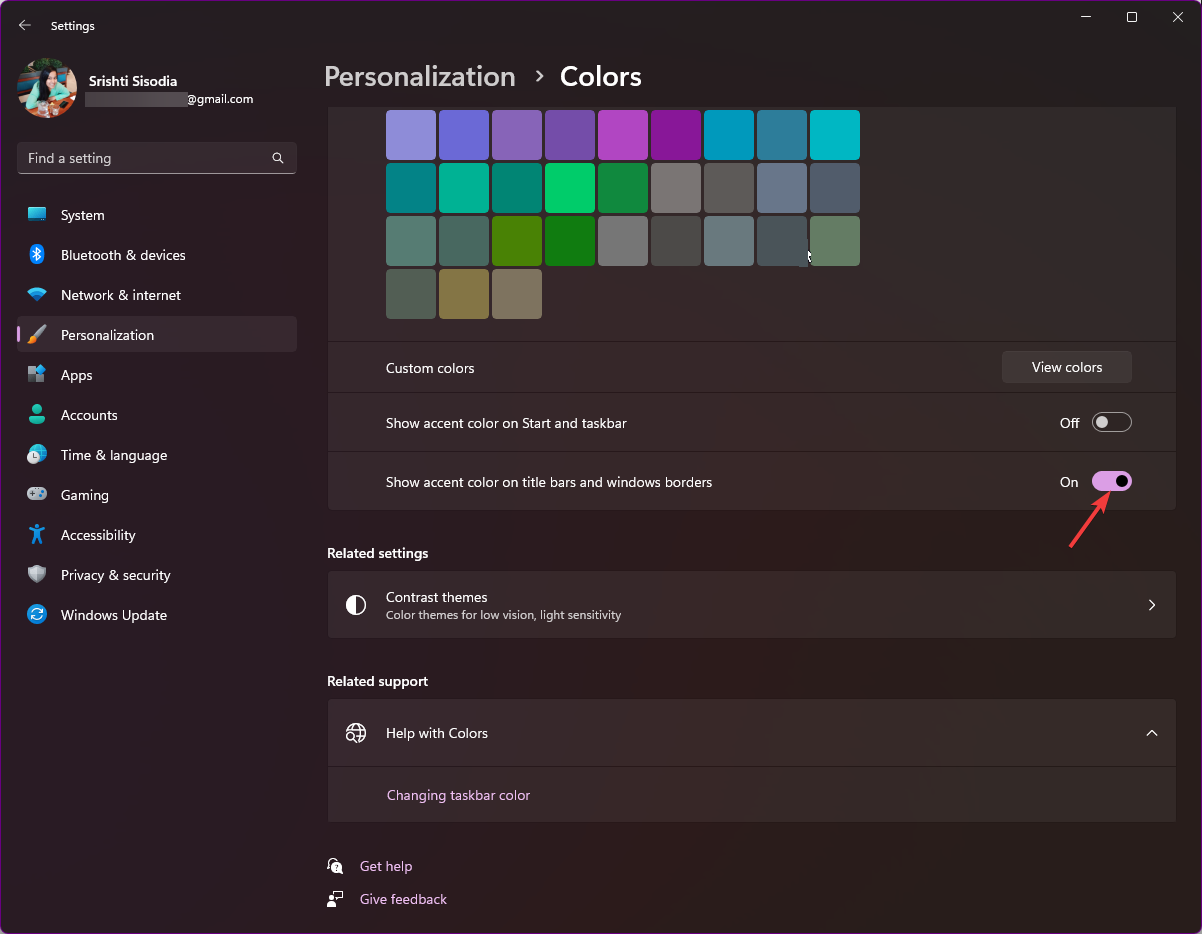
- 若要在“开始”菜单和任务栏上显示主题色,请打开“在开始”菜单和任务栏上显示主题色旁边的开关。
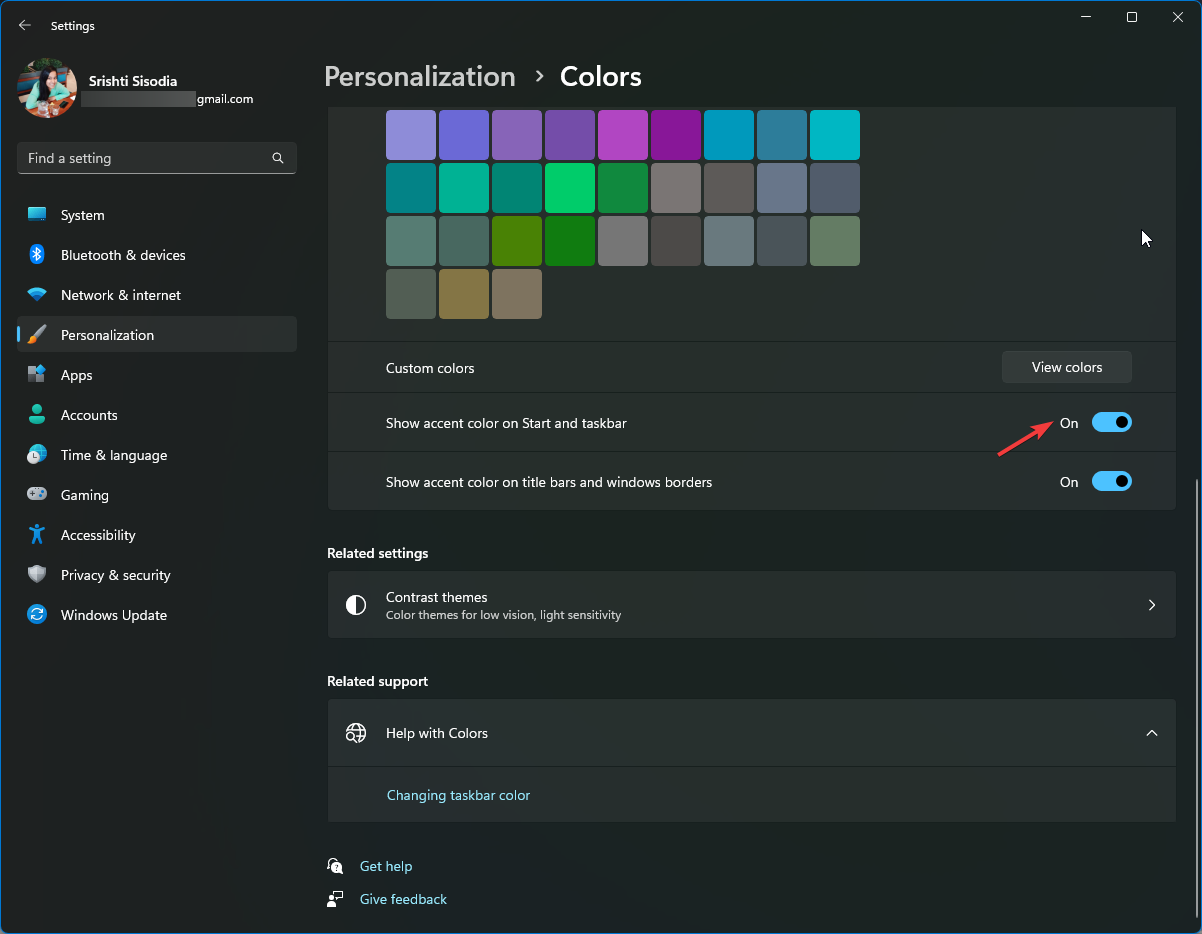
这些步骤还可以帮助您更改活动窗口标题栏上的颜色;但是,要更改非活动窗口上的颜色,请阅读本指南。
如何在 Windows 11 上更改窗口边框颜色?
- 按 + 打开设置;接下来,转到个性化并单击 颜色 选项。WindowsI
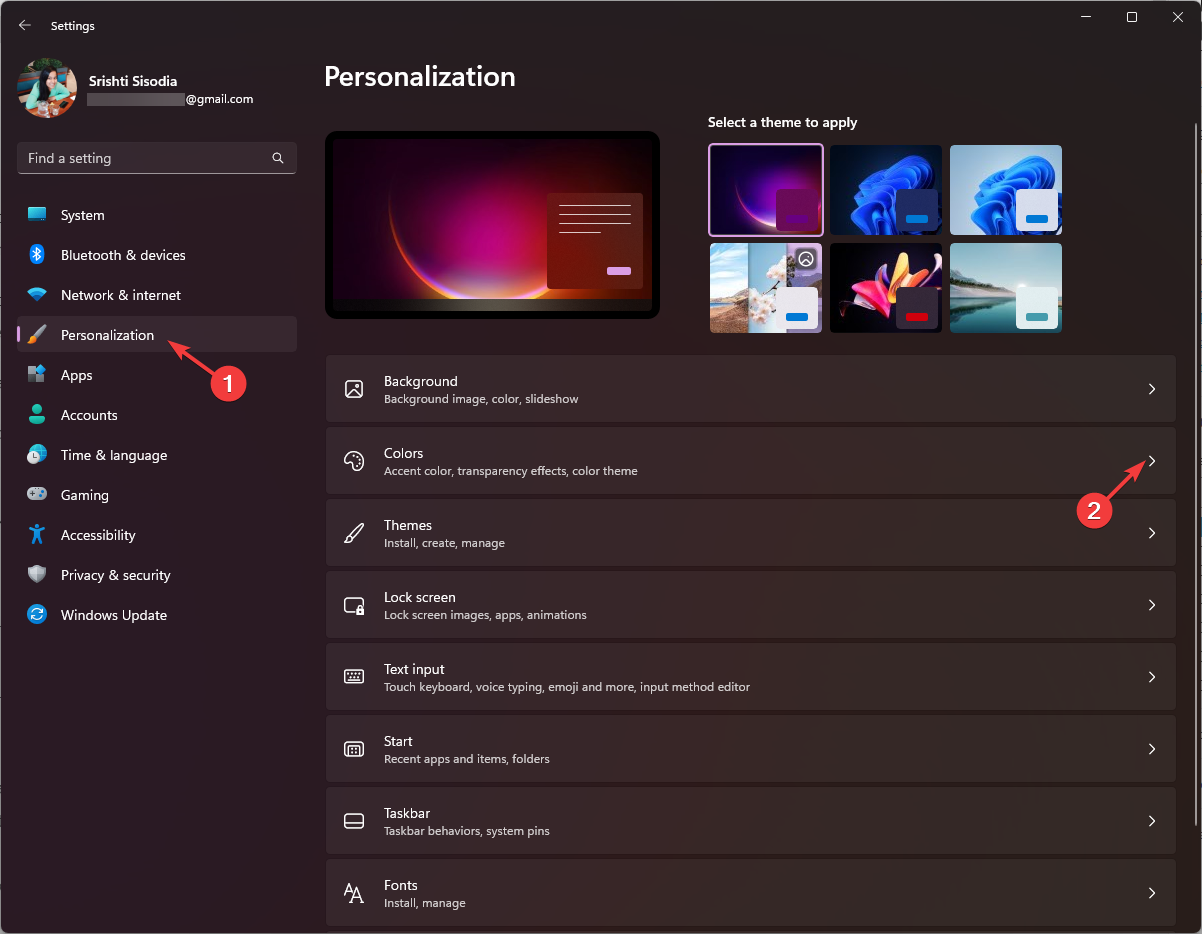 颜色 更改窗口边框设置 窗口 11“ 宽度=”643“ 高度=”500“>
颜色 更改窗口边框设置 窗口 11“ 宽度=”643“ 高度=”500“> - 找到 强调文字颜色,然后选择 手动 从下拉列表中。
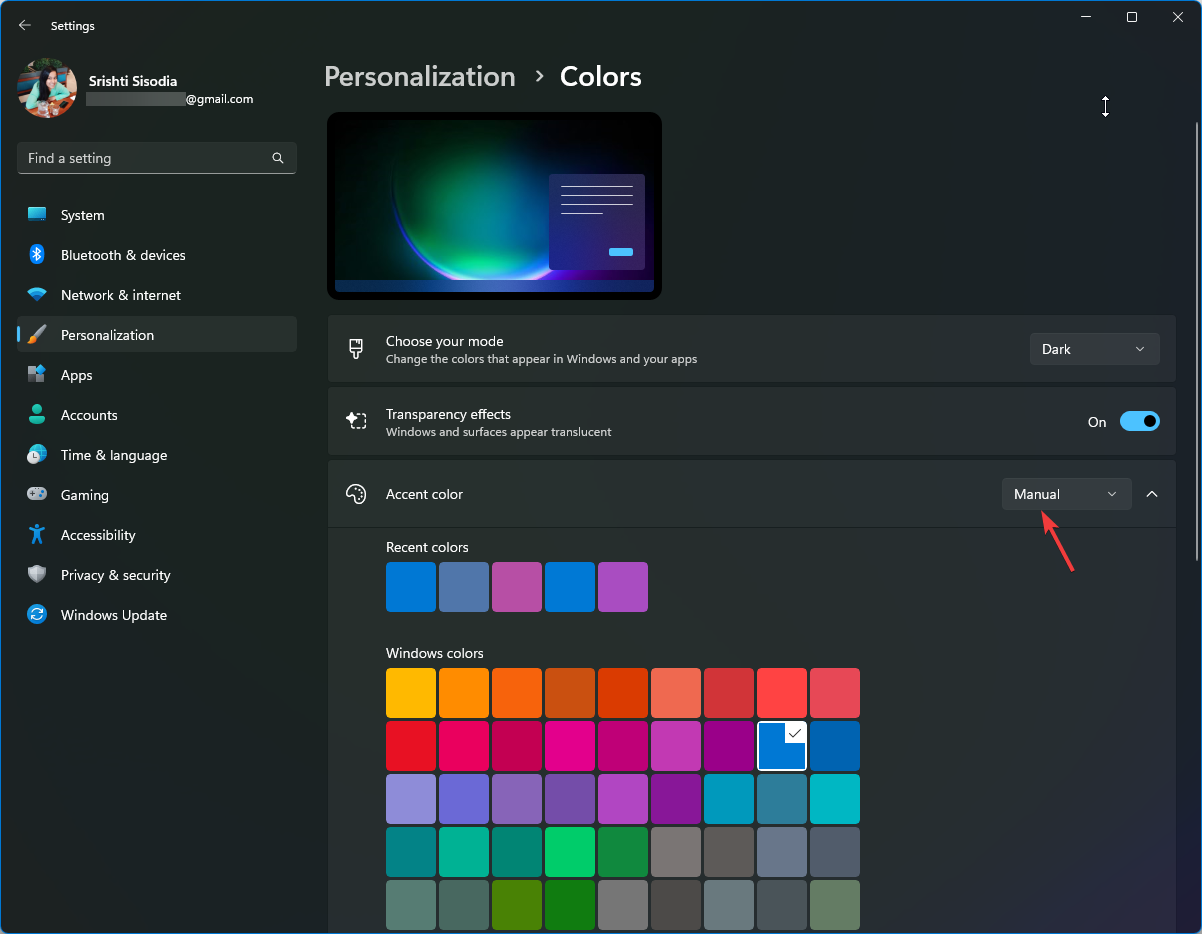
- 从调色板中选择所需的颜色。如果您不喜欢这些颜色,可以单击自定义颜色,然后选择查看颜色。
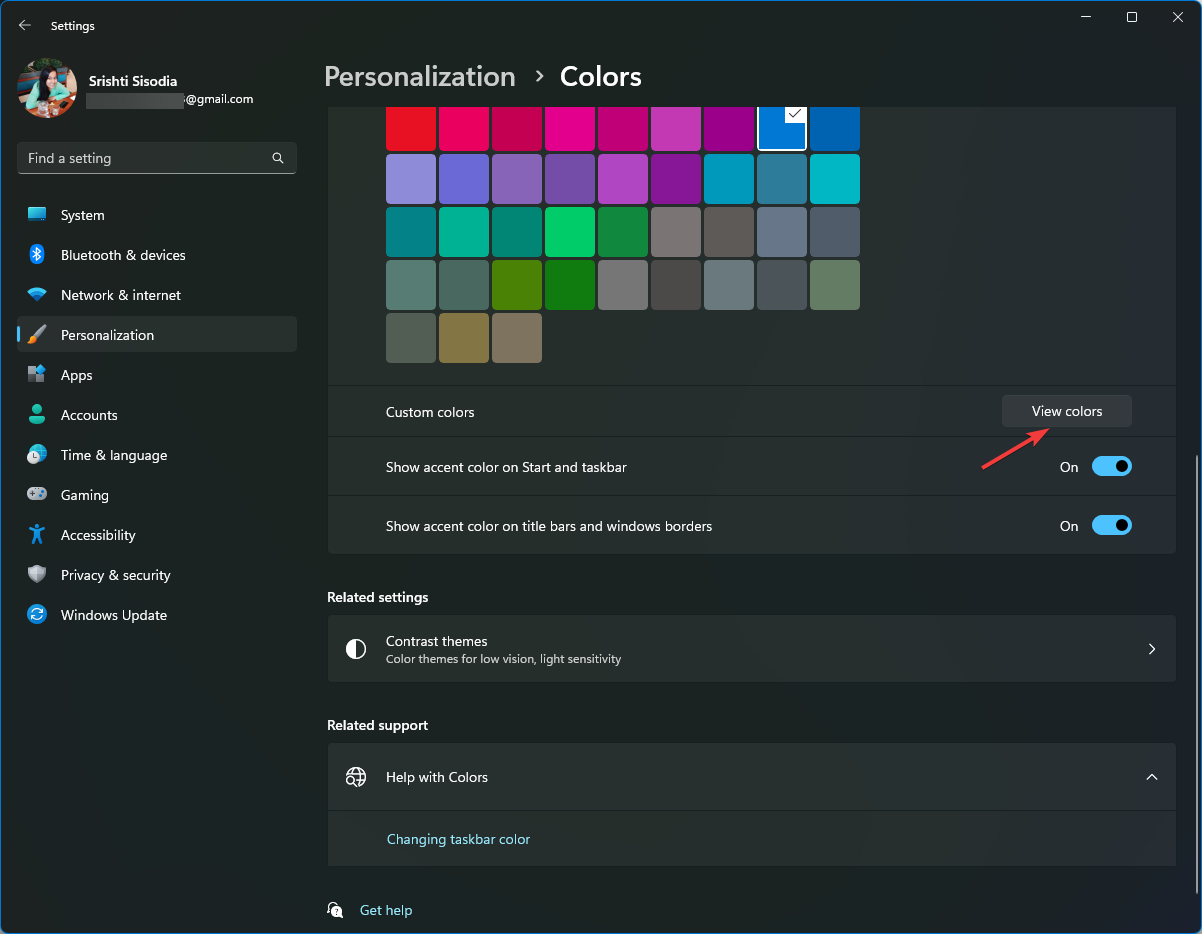
- 将鼠标指针移动到颜色区域,单击该区域以选取颜色,然后选择它。
- 单击完成并关闭设置应用程序。现在打开任何窗口以查看颜色的变化。
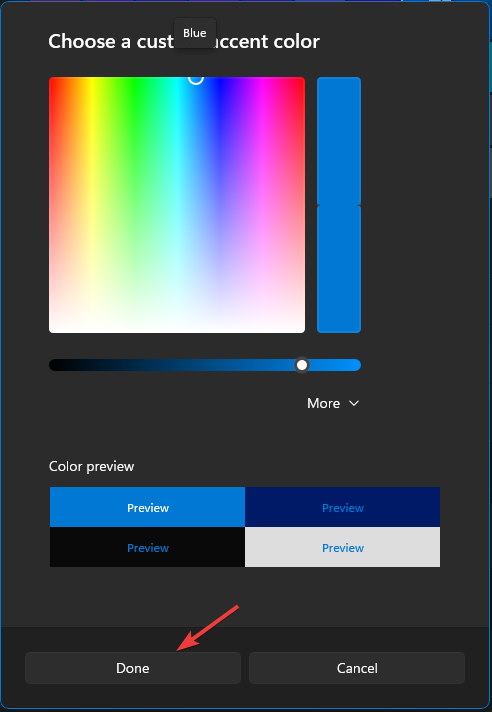
如何在 Windows 11 上更改窗口边框大小?
- 按 + 打开“运行”对话框。WindowsR
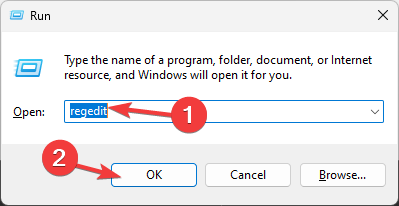
- 键入 regedit,然后单击“确定”以打开注册表编辑器。
- 导航到此路径:
Computer\HKEY_CURRENT_USER\Control Panel\Desktop\WindowMetrics - 找到 边框宽度 右窗格中的选项,然后双击将其打开。
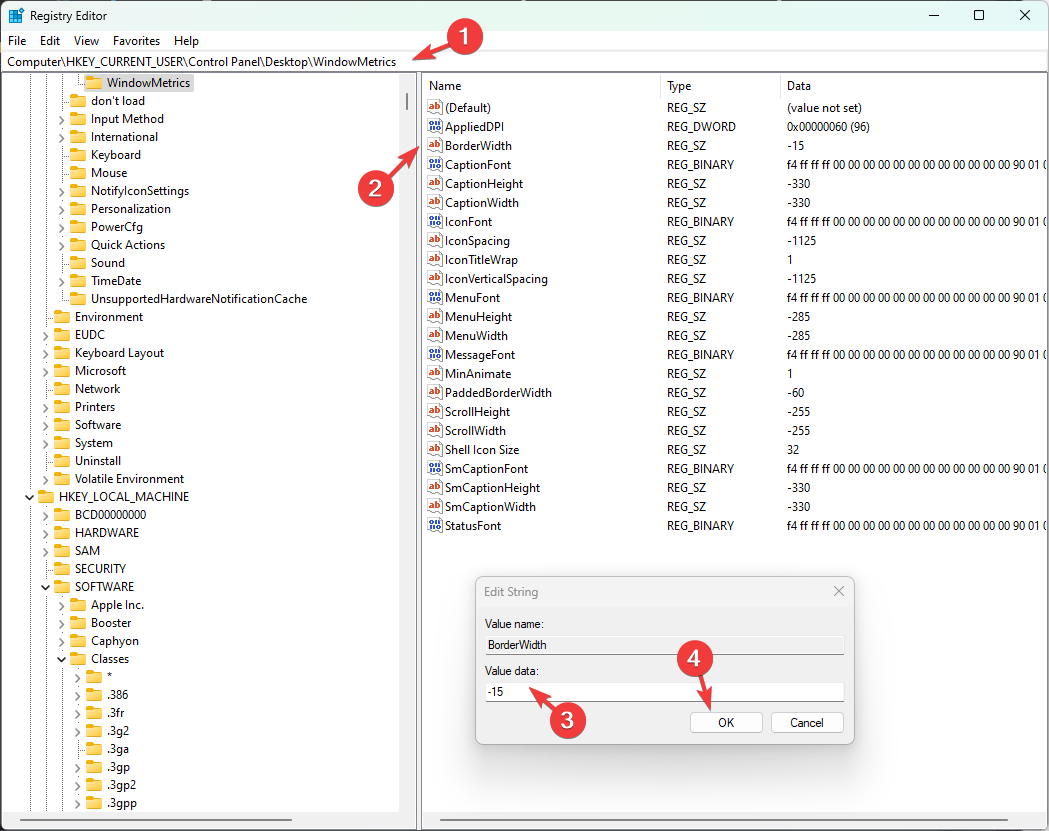
- 将“数值数据”更改为 0 到 -750 之间的任何值,然后单击“确定”。
- 现在找到填充边框宽度,双击它,将值数据更改为 0,然后单击确定。
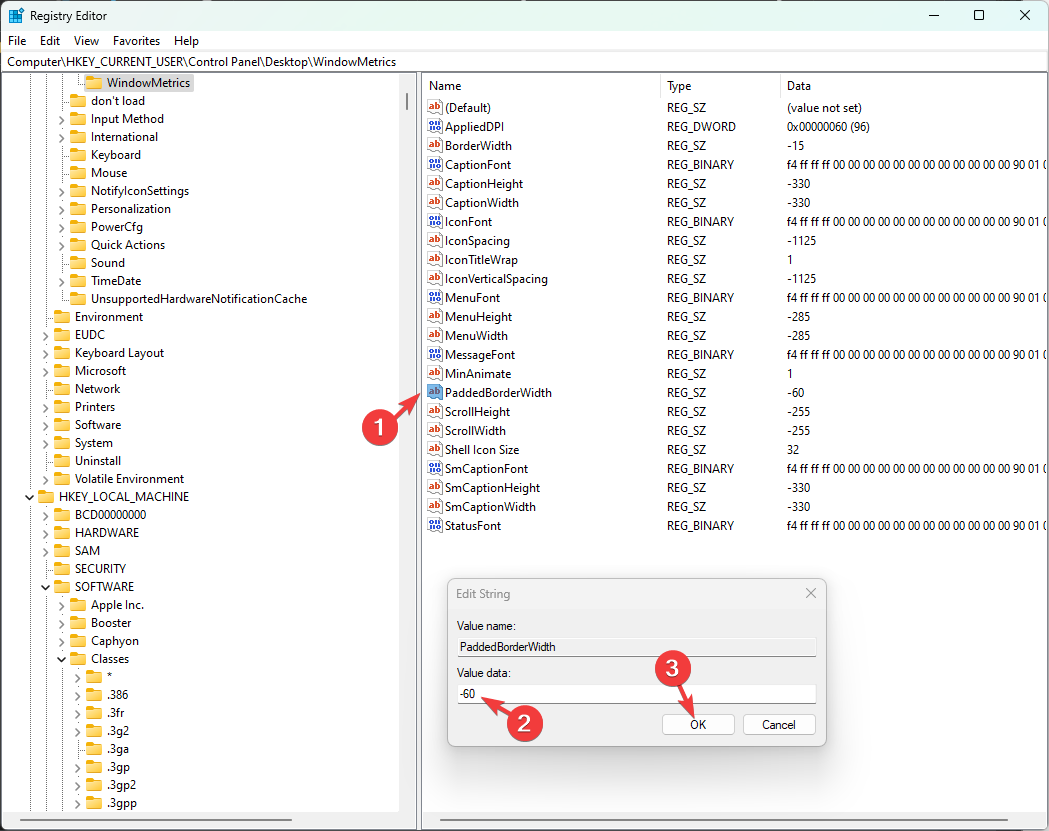
- 关闭注册表编辑器并重新启动计算机以更改边框粗细。
Windows 11 对 Windows 边框的其他更改
- 圆角 – Windows 11 为所有窗口引入了圆角,包括标题栏和边框,使操作系统具有凝聚力的外观。
- 新的强调色功能–自定义边框和标题栏的颜色,而不管选择的主题如何;启动设置>个性化>颜色,然后启动主题色并选择一种颜色。
- 深色主题 – 这可以应用于整个系统;为此,请按 + 打开设置>个性化>颜色,找到选择您的模式,然后选择深色下拉菜单。WindowsI
- 浅色主题 – 为整个系统选择浅色主题;为此,请打开设置>个性化>颜色,然后选择您的模式,然后选择下拉菜单上的灯光。
- 标题栏上的颜色 – 打开设置>个性化>颜色,然后打开标题栏和窗口边框上显示主题色选项的切换开关,然后从调色板中选择一种颜色。
对于窗口边框、任务栏和标题栏的高级颜色自定义,您可以使用 Winaero Tweaker,一个免费、易于使用的工具。
要使用它,您需要做的就是下载该工具,启动它,转到外观选项,然后自定义其下的设置。
如何在 Windows 11 中删除窗口边框?
要在 Windows 11 上禁用窗口边框颜色,您只需关闭“设置”应用中“在标题栏和窗口边框上显示主题色”旁边的切换开关。
您还可以更改任务栏颜色以匹配窗口边框以将其与边框匹配;阅读本指南以了解详细步骤。
以上就是本文的全部内容了,是否有顺利帮助你解决问题?若是能给你带来学习上的帮助,请大家多多支持golang学习网!更多关于文章的相关知识,也可关注golang学习网公众号。
版本声明
本文转载于:云东方 如有侵犯,请联系study_golang@163.com删除
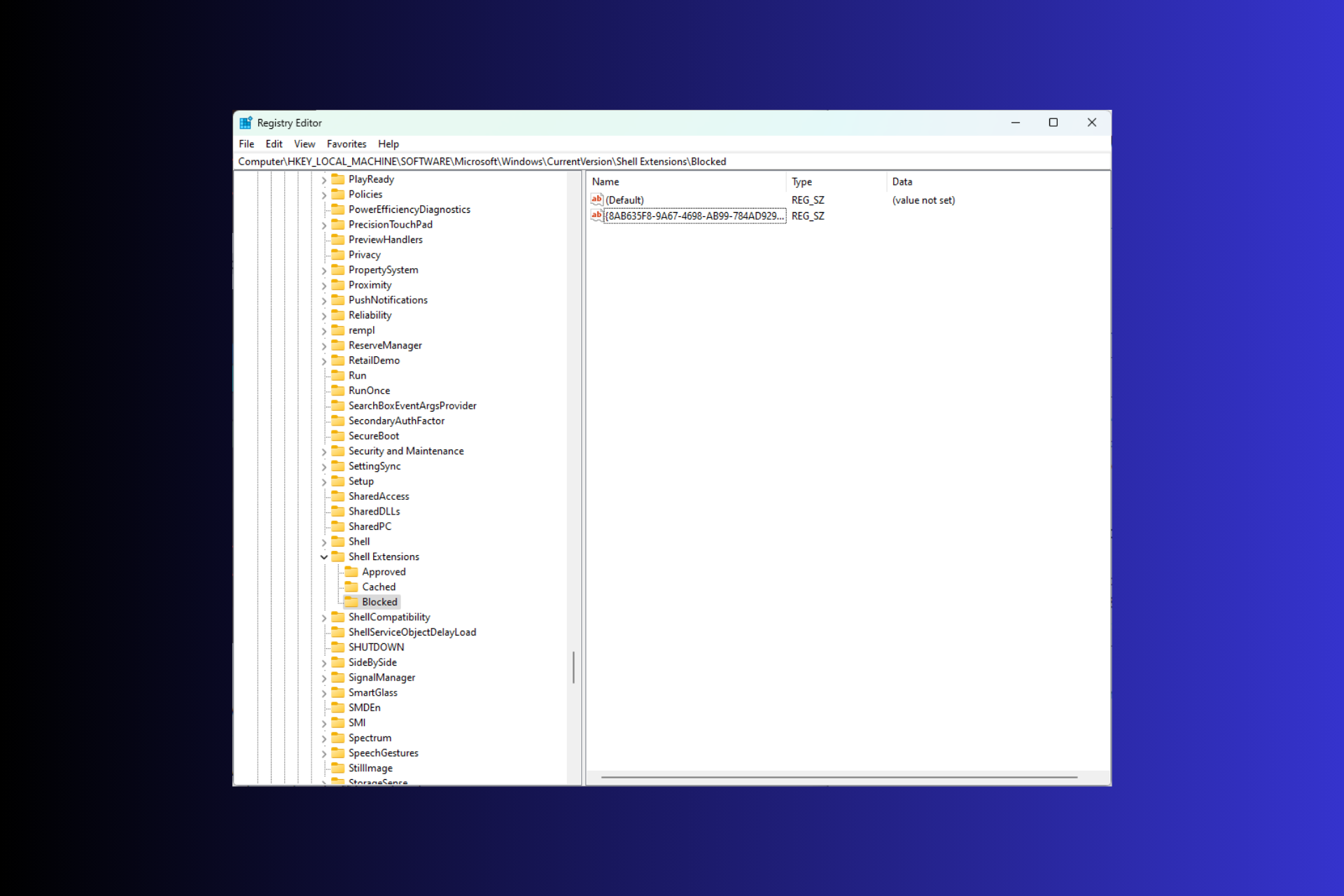 如何移除在 Windows 11 上下文菜单中使用剪辑编辑的选项
如何移除在 Windows 11 上下文菜单中使用剪辑编辑的选项
- 上一篇
- 如何移除在 Windows 11 上下文菜单中使用剪辑编辑的选项
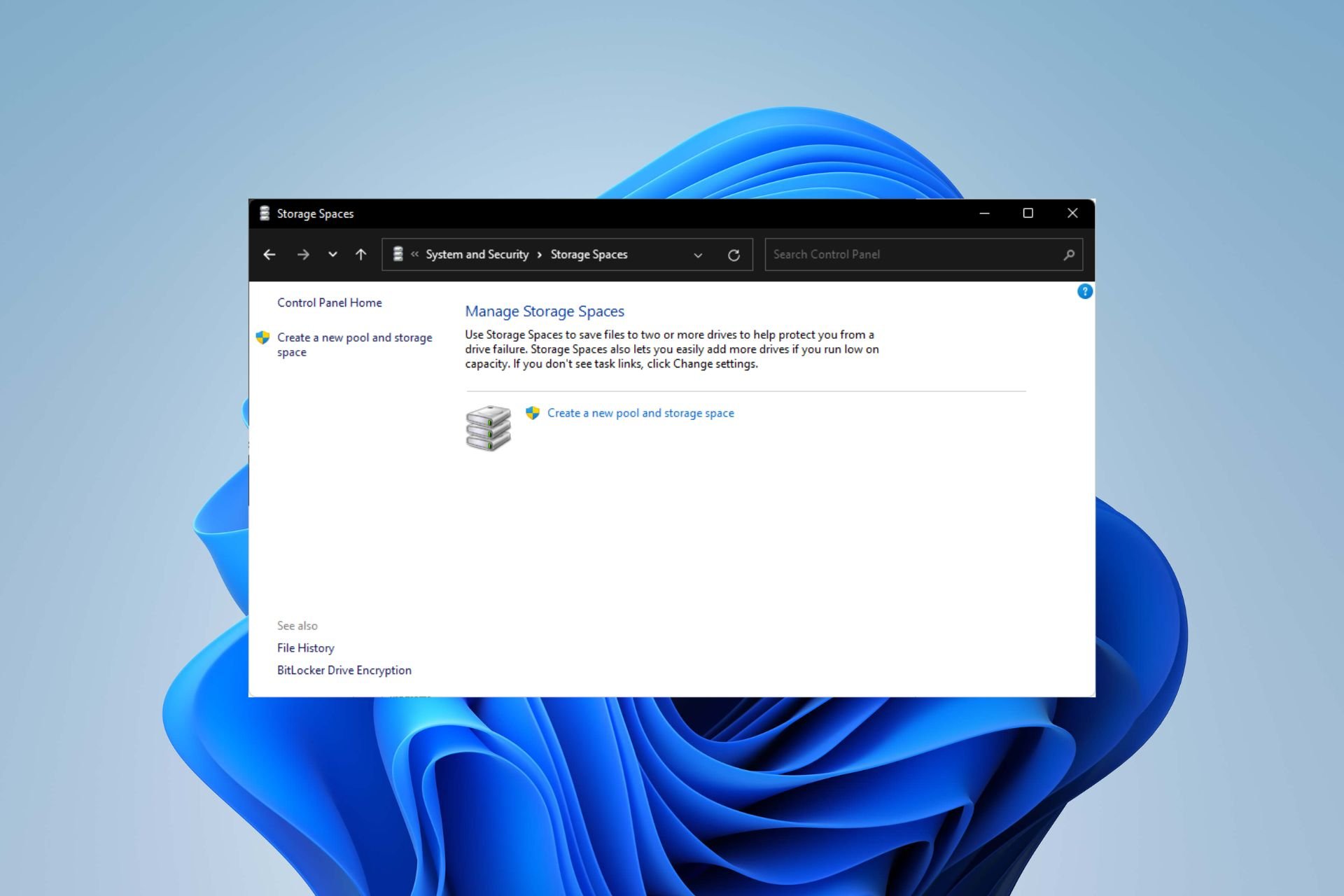
- 下一篇
- 在 Windows 11 上配置 RAID 1 的步骤
查看更多
最新文章
-

- 文章 · 软件教程 | 3分钟前 |
- Win11映射FTP和网络驱动器教程
- 199浏览 收藏
-

- 文章 · 软件教程 | 5分钟前 |
- Win10无法格式化U盘怎么解决
- 366浏览 收藏
-

- 文章 · 软件教程 | 10分钟前 |
- 拷贝漫画官网入口免费看
- 141浏览 收藏
-

- 文章 · 软件教程 | 10分钟前 |
- 今日头条在线阅读平台与新闻资讯全解析
- 181浏览 收藏
-

- 文章 · 软件教程 | 13分钟前 |
- MacBookAir能煮饭?笑死!
- 241浏览 收藏
-

- 文章 · 软件教程 | 13分钟前 |
- 今日头条图集收益计算方式解析
- 424浏览 收藏
查看更多
课程推荐
-

- 前端进阶之JavaScript设计模式
- 设计模式是开发人员在软件开发过程中面临一般问题时的解决方案,代表了最佳的实践。本课程的主打内容包括JS常见设计模式以及具体应用场景,打造一站式知识长龙服务,适合有JS基础的同学学习。
- 543次学习
-

- GO语言核心编程课程
- 本课程采用真实案例,全面具体可落地,从理论到实践,一步一步将GO核心编程技术、编程思想、底层实现融会贯通,使学习者贴近时代脉搏,做IT互联网时代的弄潮儿。
- 516次学习
-

- 简单聊聊mysql8与网络通信
- 如有问题加微信:Le-studyg;在课程中,我们将首先介绍MySQL8的新特性,包括性能优化、安全增强、新数据类型等,帮助学生快速熟悉MySQL8的最新功能。接着,我们将深入解析MySQL的网络通信机制,包括协议、连接管理、数据传输等,让
- 500次学习
-

- JavaScript正则表达式基础与实战
- 在任何一门编程语言中,正则表达式,都是一项重要的知识,它提供了高效的字符串匹配与捕获机制,可以极大的简化程序设计。
- 487次学习
-

- 从零制作响应式网站—Grid布局
- 本系列教程将展示从零制作一个假想的网络科技公司官网,分为导航,轮播,关于我们,成功案例,服务流程,团队介绍,数据部分,公司动态,底部信息等内容区块。网站整体采用CSSGrid布局,支持响应式,有流畅过渡和展现动画。
- 485次学习
查看更多
AI推荐
-

- ChatExcel酷表
- ChatExcel酷表是由北京大学团队打造的Excel聊天机器人,用自然语言操控表格,简化数据处理,告别繁琐操作,提升工作效率!适用于学生、上班族及政府人员。
- 3179次使用
-

- Any绘本
- 探索Any绘本(anypicturebook.com/zh),一款开源免费的AI绘本创作工具,基于Google Gemini与Flux AI模型,让您轻松创作个性化绘本。适用于家庭、教育、创作等多种场景,零门槛,高自由度,技术透明,本地可控。
- 3390次使用
-

- 可赞AI
- 可赞AI,AI驱动的办公可视化智能工具,助您轻松实现文本与可视化元素高效转化。无论是智能文档生成、多格式文本解析,还是一键生成专业图表、脑图、知识卡片,可赞AI都能让信息处理更清晰高效。覆盖数据汇报、会议纪要、内容营销等全场景,大幅提升办公效率,降低专业门槛,是您提升工作效率的得力助手。
- 3418次使用
-

- 星月写作
- 星月写作是国内首款聚焦中文网络小说创作的AI辅助工具,解决网文作者从构思到变现的全流程痛点。AI扫榜、专属模板、全链路适配,助力新人快速上手,资深作者效率倍增。
- 4525次使用
-

- MagicLight
- MagicLight.ai是全球首款叙事驱动型AI动画视频创作平台,专注于解决从故事想法到完整动画的全流程痛点。它通过自研AI模型,保障角色、风格、场景高度一致性,让零动画经验者也能高效产出专业级叙事内容。广泛适用于独立创作者、动画工作室、教育机构及企业营销,助您轻松实现创意落地与商业化。
- 3798次使用
查看更多
相关文章
-
- pe系统下载好如何重装的具体教程
- 2023-05-01 501浏览
-
- qq游戏大厅怎么开启蓝钻提醒功能-qq游戏大厅开启蓝钻提醒功能教程
- 2023-04-29 501浏览
-
- 吉吉影音怎样播放网络视频 吉吉影音播放网络视频的操作步骤
- 2023-04-09 501浏览
-
- 腾讯会议怎么使用电脑音频 腾讯会议播放电脑音频的方法
- 2023-04-04 501浏览
-
- PPT制作图片滚动效果的简单方法
- 2023-04-26 501浏览